Sei un cinefilo? Se sì, vale sempre la pena provare a masterizzare i film Blu-ray su un disco vuoto in modo da poter creare il tuo disco Blu-ray e goderti una riproduzione senza interruzioni su uno schermo più grande come una smart TV o un proiettore. Se non hai idea di come realizzarlo, prendi la mano con la masterizzazione dei dischi Blu-ray qui e puoi iniziare a masterizzare dischi Blu-ray con i tuoi video fatti in casa o film Blu-ray. È facile come cadere dal tronco.
Prima di masterizzare un disco Blu-ray: la tua preparazione
Prima del primo step del viaggio, dovresti assicurarti di avere tutto il necessario nello zaino. Ora, controlla la lista di cose da preparare qui sotto e spunta tutto ciò che hai prima di masterizzare i dischi Blu-ray.
- Un PC Windows o Mac.
- Un'unità Blu-ray interna o esterna.
- Un disco Blu-ray vuoto come BD-R, BD-RE, BD-XL e Ultra HD.
- Un software di masterizzazione Blu-ray.
- Video che desideri masterizzare su dischi Blu-ray.

Come masterizzare dischi Blu-ray con VideoByte DVD Creator
VideoByte Creatore di DVD è uno su un milione che gode di popolarità in tutto il mondo grazie alla sua tecnologia di masterizzazione di punta. Non solo ti consente di masterizzare dischi Blu-ray ma anche di masterizzare video su DVD. Nel frattempo, supporta video locali con risoluzioni fino a 4K in quasi tutti i formati come MP4, MPEG, 3GP, MKV, MOV, SWF, FLV, ecc. Se lo desideri, puoi anche masterizzare video 3D.
Che si tratti di video fatti in casa o di film Blu-ray da Internet, tutto il tuo divertimento sarà racchiuso in un disco come regalo sentimentale o per la riproduzione su uno schermo più grande.
- Supporto per tutti i tipi di dischi Blu-ray – masterizzare video su dischi Blu-ray come BD-R, BD-RE, BD-XL, BD-25, B-5, Ultra HD, ecc.
- Vari ingressi e uscite – masterizzare video locali, cartelle DVD e ISO su dischi Blu-ray con un rapporto 1:1.
- Menu Blu-ray personalizzato – Scegli tra vari modelli o progetta il tuo menu in base ai tuoi gusti.
- Utensili elettrici integrati – Editor per abbellire i tuoi video, aggiungere sottotitoli/tracce e gestire i capitoli.
- Utensili elettrici integrati – Editor per abbellire i tuoi video, aggiungere sottotitoli/tracce e gestire i capitoli.
- Velocità di combustione ultraveloce – Non perdere tempo a masterizzare dischi Blu-ray grazie alla sua tecnologia di accelerazione all'avanguardia.
Se non vedi l'ora di masterizzare i film Blu-ray su un disco, non esitare a provare VideoByte DVD Creator e iniziare a masterizzare dischi Blu-ray in pochi passaggi.
Passaggio 1. Scarica VideoByte DVD Creator
Scarica gratuitamente e installa questo dei miglior software di masterizzazione di DVD sul tuo computer. Quindi, avvia il programma e scegli "disco Blu-ray" per iniziare la tua creazione. È il momento di inserire un disco Blu-ray vuoto nell'unità Blu-ray.
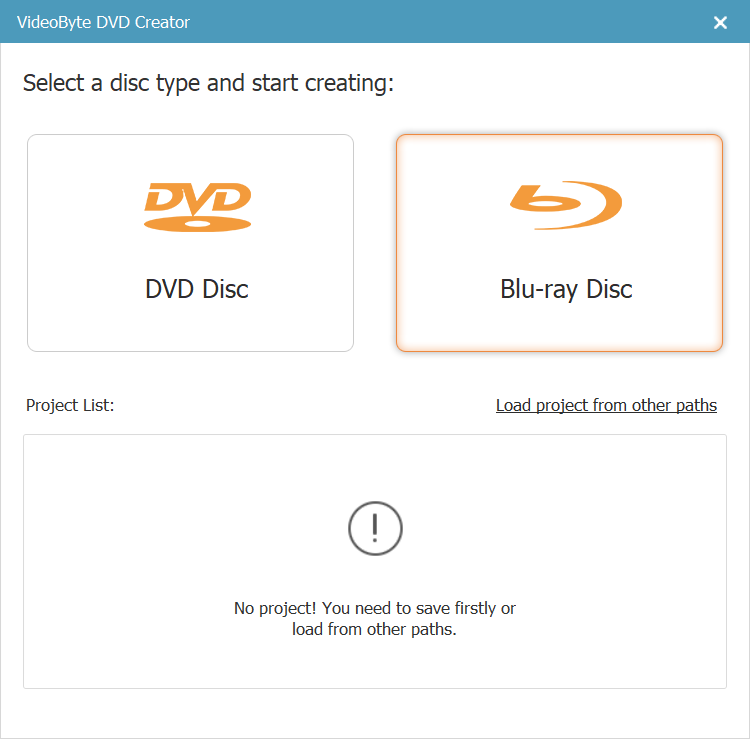
Passaggio 2. Aggiungi video al programma
Fare clic su "Aggiungi file multimediali” al centro e importa i video Blu-ray che vuoi masterizzare. Puoi aggiungere un singolo file o una cartella tramite l'elenco a discesa.
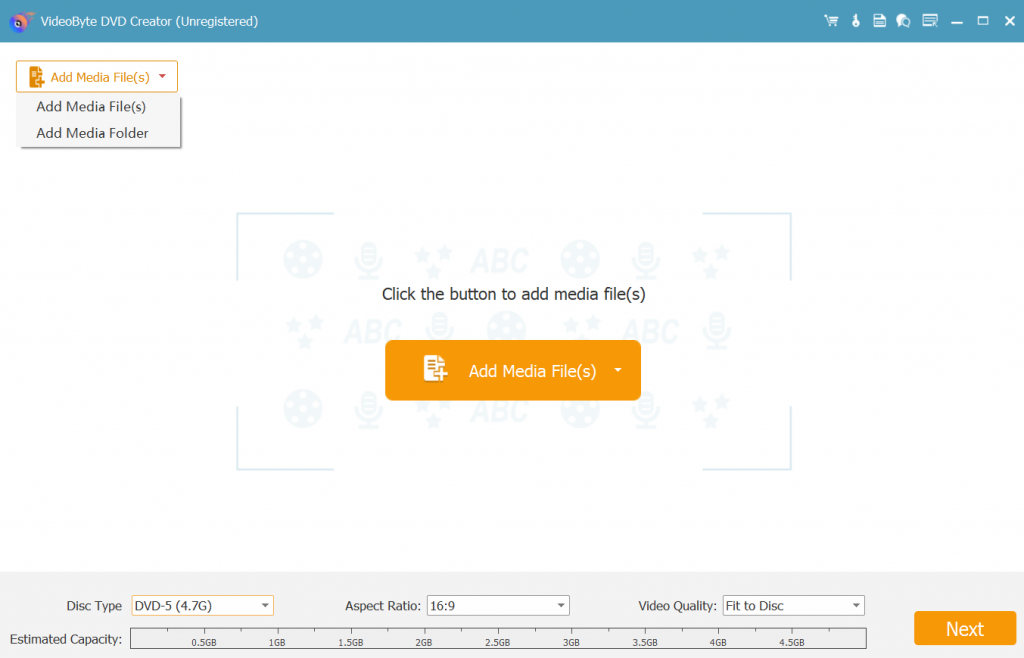
Passaggio 3. Modifica i tuoi video (facoltativo)
Dopo aver cliccato su “Utensili elettrici“, qui vengono mostrati gli strumenti video e gli strumenti capitolo. Puoi modificare i video o aggiungere tracce audio/sottotitoli prima del passaggio successivo. Inoltre, puoi dividere i film Blu-ray in capitoli con miniature selezionate, se necessario. Quando hai finito, premi “Prossimo" per procedere.
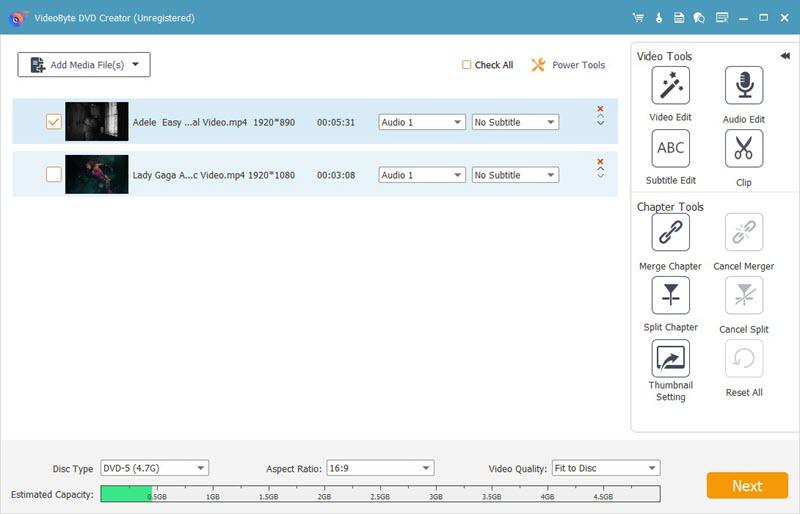
Passaggio 4. Personalizza il menu Blu-ray
Un menu Blu-ray renderà più semplice scegliere quale film o video iniziare a riprodurre. Puoi scegliere un modello predefinito o creare il tuo menu Blu-ray con l'immagine di sfondo e la musica preferite. Dopodiché, fai clic su "Bruciare" alla fase finale.

Passaggio 5. Avvia la masterizzazione del disco Blu-ray
Il programma rileverà automaticamente il tuo disco Blu-ray vuoto. Puoi anche scegliere "Bruciare il motore”, “Norma televisiva” (NTSC per gli USA e PAL per gli altri paesi), e “Modalità di riproduzione" in questa interfaccia. Ora, premi "Inizio" per iniziare a masterizzare i dischi Blu-ray.
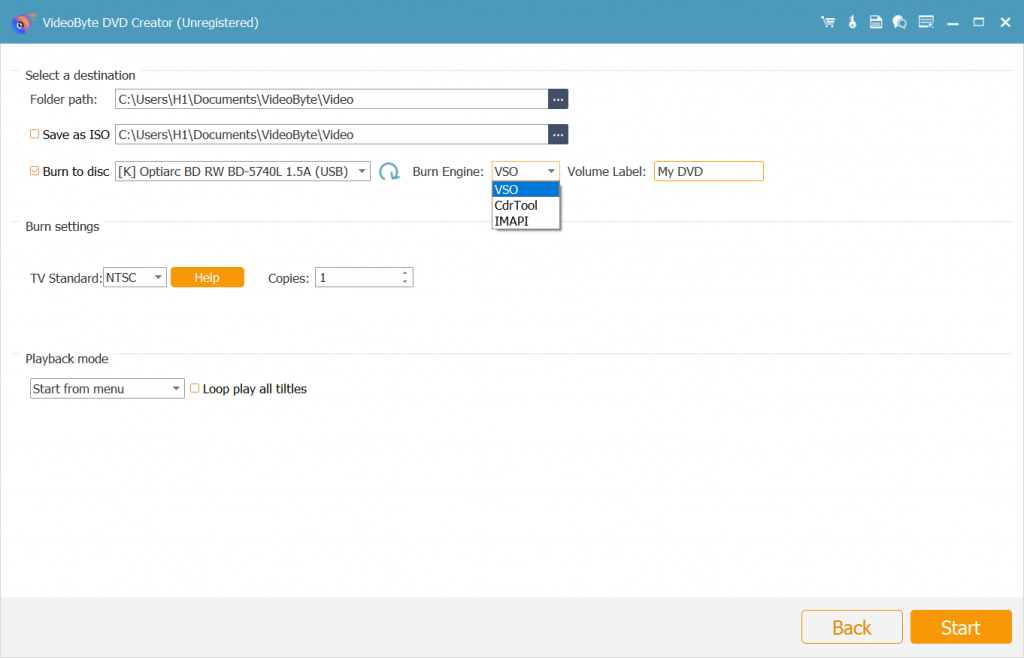
Come masterizzare dischi Blu-ray con Esplora risorse
Bene per gli utenti Windows che Windows 11/10/8/7 sia dotato di una funzione di masterizzazione. Detto questo, puoi facilmente masterizzare dischi Blu-ray con il suo Windows Explorer predefinito. Inoltre, questo metodo è fattibile per dischi BD-R e BD-RE.
Tuttavia, c'è un promemoria che si tratta solo di masterizzare filmati/video su un disco senza menu o strumenti per i capitoli. Ora, puoi seguire la procedura seguente.
Passo 1. Inserisci il tuo disco Blu-ray vuoto in un'unità ottica Blu-ray Disc scrivibile interna/esterna.
Passo 2. Quando viene rilevato, un “Riproduzione automatica" verrà visualizzato il messaggio e selezionare "Masterizza file su disco" per procedere.
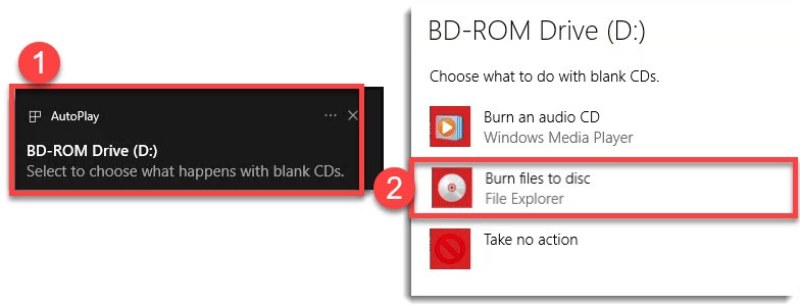
Passaggio 3. Dopodiché, inserisci “Titolo del disco" e scegli "Come una chiavetta USB“. Quindi, fare clic su “Prossimo" per continuare. Potrebbero volerci alcuni minuti prima che File Explore formatti il disco come unità flash USB.
Passaggio 4. Ora puoi trascinare e rilasciare direttamente video/film per masterizzare dischi Blu-ray. Dopo aver fatto, vai su “Strumenti di guida" e clicca su "Espellere" per rimuovere il disco.
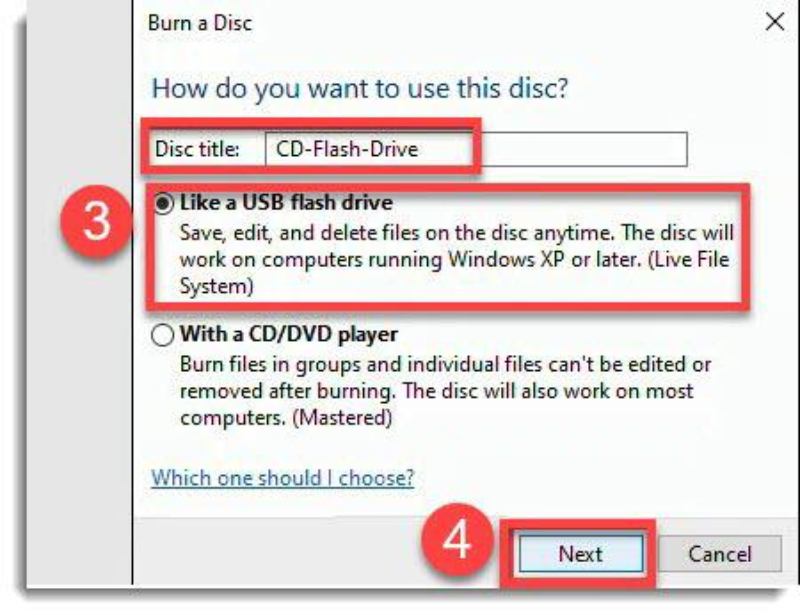
Domande frequenti sulla masterizzazione di dischi Blu-ray
Se hai ancora qualche dubbio, approfondiamo la questione relativa alla masterizzazione di dischi Blu-ray.
Quanto tempo ci vuole per masterizzare un disco Blu-ray?
È un lavoro complicato e dedicato masterizzare video Blu-ray su un disco. Richiede tempo in base alla lunghezza dei video che vengono masterizzati su dischi Blu-ray. Normalmente, ci vorranno circa 30 minuti per masterizzare un film Blu-ray di un'ora e mezza.
Cos'è meglio: masterizzare dischi Blu-ray o masterizzare DVD?
Le principali differenze tra un disco Blu-ray e un DVD sono la risoluzione e la compatibilità. Di norma, un disco Blu-ray può contenere video di risoluzioni più elevate in 4K e 8K, ma non è così popolare e compatibile come un DVD. Tuttavia, se si presta attenzione alle immagini di alta qualità, è più consigliabile masterizzare un disco Blu-ray.
Qual è il miglior lettore Blu-ray per dischi masterizzati?
Un lettore Blu-ray portatile ed esterno ti consente di riprodurre i tuoi dischi Blu-ray ovunque. Secondo l'IGN, Lettore Blu-ray Archgon è il best seller, ovvero un'unità Blu-ray USB 3.0 capace di risoluzioni ultra-HD 4K e compatibile con tutti i computer.
Conclusione
Per essere onesti, non è necessario navigare su Internet e leggere innumerevoli post. VideoByte Creatore di DVD è stata la scelta ottimale finora. Se vuoi solo masterizzare uno o due dischi Blu-ray, ti basta. Ci sono 3 possibilità per utilizzare appieno tutte le funzionalità e masterizzare dischi Blu-ray gratuitamente con il tuo menu personalizzato. Non è mai troppo tardi per provarlo!



